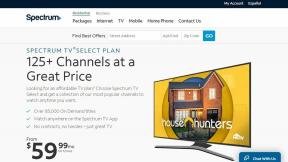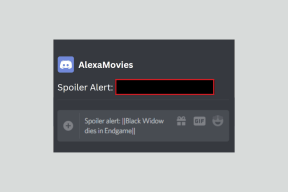5 meilleures façons de corriger l'ajout à la bibliothèque manquant sur Apple Music
Divers / / November 29, 2021
Il fut un temps où je voulais ajouter une chanson à ma bibliothèque Apple Music, mais je n'ai pas trouvé le bouton "Ajouter à la bibliothèque" (c'est-à-dire l'icône +). Cela m'a amené à faire des recherches sur la question, et il s'avère je n'étais pas seul. Plusieurs utilisateurs d'Apple Music sont confrontés à des situations similaires. Heureusement pour moi, j'ai pu restaurer l'icône manquante « Ajouter à la bibliothèque » en un rien de temps. Je vais vous expliquer quelques méthodes de dépannage efficaces que j'ai (et d'autres utilisateurs d'Apple Music) adoptées pour résoudre le problème dans ce guide.

L'icône « Ajouter à la bibliothèque » disparaîtra parfois s'il y a un bogue lié au système d'exploitation ou si Apple Music rencontre des difficultés pour synchroniser votre bibliothèque sur vos appareils. Il y a d'autres raisons pour lesquelles cela se produit, et nous avons tout expliqué en détail ci-dessous. Mais avant de continuer, vous pouvez essayer de redémarrer votre iPhone/iPad comme premier port d'appel. Si cela ne vous aide pas, passez aux solutions répertoriées ci-dessous.
1. Resynchroniser la bibliothèque musicale Apple
Le bouton « Ajouter à la bibliothèque » peut disparaître si votre appareil a des difficultés à synchroniser les modifications apportées à votre Apple Music sur tous les appareils connectés à votre identifiant Apple. Pour résoudre ce problème, réinitialisez la bibliothèque de synchronisation d'Apple Music sur votre appareil. Suivez les étapes ci-dessous pour cela. Avant de continuer, assurez-vous de fermer l'application Apple Music.
Étape 1: lancez le menu Paramètres et sélectionnez Musique.

Étape 2: Désactivez la synchronisation de la bibliothèque et sélectionnez Désactiver dans l'invite de confirmation.


Noter: Cela supprimera toutes vos chansons d'Apple Music. Mais ne vous inquiétez pas, ils seront restaurés lorsque vous réactiverez la synchronisation de la bibliothèque.
Attendez quelques secondes et réactivez l'option. Maintenant, lancez Apple Music et vérifiez si l'icône manquante « Ajouter à la bibliothèque » a été restaurée.
2. Vérifier la connexion Internet
Ce problème peut également être dû à des problèmes de connexion Internet. Si vous utilisez des données cellulaires, désactivez-les et réactivez-les. Vous devez également vérifier que vous disposez toujours d'un forfait Internet actif. Pour une connexion sans fil (lire: Wi-Fi), assurez-vous que le routeur est allumé et qu'il transmet activement des données.

Vous pouvez également activer le mode Avion, le désactiver et voir si cela vous aide. Si l'icône plus (+) reste introuvable, consultez les guides de dépannage utiles liés ci-dessous pour des solutions détaillées à certains problèmes de connectivité réseau courants sur iPhone/iPad.
- 8 meilleures façons de réparer les données cellulaires qui ne fonctionnent pas sur iPhone
- Comment réparer un iPhone connecté au Wi-Fi mais Internet ne fonctionne pas
- Un guide complet pour réparer l'iPhone ne se connectant pas au Wi-Fi
3. Vérifier l'abonnement Apple Music
L'icône « Ajouter à la bibliothèque » peut également disparaître si votre abonnement Apple Music a été suspendu (peut-être en raison de problèmes de paiement), expiré, ou annulé. Voici comment vérifier que votre identifiant Apple est connecté à un abonnement Apple Music actif.
Étape 1: Lancez le menu Paramètres et appuyez sur votre nom.

Étape 2: Ensuite, sélectionnez Abonnements.


Vous devriez voir votre plan d'abonnement Apple Music à côté d'autres détails comme la date d'expiration du plan. Si vous ne voyez pas de forfait actif sur cette page ou si l'abonnement indique « expiré », ajoutez un mode de paiement valide à votre identifiant Apple et réabonnez-vous au service de streaming musical.
Pour vous abonner à Apple Music, lancez l'application, accédez à la section Pour vous et appuyez sur l'icône de profil dans le coin supérieur droit. Enfin, sélectionnez Gérer l'abonnement pour afficher et vous abonner aux abonnements Apple Music disponibles dans votre région.


4. Connectez-vous à l'identifiant Apple
Bien que cela n'ait pas aidé à restaurer l'icône manquante « Ajouter à la bibliothèque » sur mon Apple Music, certains utilisateurs ont réussi à résoudre le problème en se déconnectant de leur identifiant Apple et en se reconnectant.
Étape 1: Lancez le menu Paramètres de votre iPhone et appuyez sur votre nom pour afficher le menu Apple ID.

Étape 2: Ensuite, appuyez sur le bouton Déconnexion en bas de la page et suivez l'invite.

Reconnectez l'identifiant Apple à votre appareil en vous connectant et vérifiez si le bouton Ajouter à la bibliothèque a été restauré.
Il est pertinent de préciser que la déconnexion de votre identifiant Apple supprimera les chansons Apple Music téléchargées de votre appareil. Cela signifie que vous devrez retélécharger les chansons précédemment enregistrées sur votre appareil après vous être déconnecté. Nous vous recommandons de lire ce guide détaillé pour en savoir plus sur les conséquences de la déconnexion de l'identifiant Apple de votre iPhone ou iPad.
5. Mettre à jour iOS
Il est recommandé que votre appareil utilise la dernière version du système d'exploitation pour tirer le meilleur parti d'Apple Music. Pour iPad et iPhone, vérifiez que la dernière version iOS est installée. Accédez à Paramètres > Général > Mise à jour logicielle et installez toute mise à jour iOS disponible.
Noter: Les mises à jour du logiciel iOS ne peuvent être téléchargées qu'à l'aide d'un réseau Wi-Fi, pas de données cellulaires.
Remplissez votre bibliothèque
La restauration de l'icône manquante « Ajouter à la bibliothèque » m'a permis d'ajouter autant de chansons que j'aimais et appréciées à ma bibliothèque musicale Apple. Si vous ne pouvez toujours pas ajouter de musique à votre bibliothèque après avoir mis en œuvre toutes les solutions et étapes ci-dessus, le problème peut être lié au serveur. Dans ce cas, vérifier l'état du système d'Apple Music pour d'éventuels problèmes de serveur ou temps d'arrêt.
Ensuite: Le message d'erreur « La demande a expiré » s'affiche-t-il lorsque vous écoutez ou téléchargez une chanson sur Apple Music? Vérifiez ces solutions pour résoudre les problèmes de demande expirée à partir du lien suivant.